Cara Memperbaiki Elementor Tidak Memuat Kesalahan
Diterbitkan: 2022-07-08Dengan Elementor, Anda dapat mengganti Editor Blok dengan pembuat halaman yang lebih intuitif. Jika Anda pengguna Elementor, Anda harus memuat editor setiap kali Anda ingin membuat atau mengedit halaman. Namun, terkadang kesalahan dapat mencegah Elementor memuat.
Untungnya, ada beberapa solusi untuk masalah ini. Jika Anda memahami apa yang menyebabkan kesalahan, Anda akan dapat memecahkan masalah dalam waktu singkat.
Pada artikel ini, kita akan berbicara tentang apa yang menyebabkan Elementor tidak memuat masalah dan melihat persyaratan plugin. Kemudian, kami akan memandu Anda melalui beberapa metode untuk memecahkan masalah kesalahan ini. Mari kita lakukan!
Mengapa Elementor Tidak Memuat?
Sebelum kita membahas secara spesifik tentang apa yang dapat menyebabkan masalah dengan Elementor, penting untuk membahas apa arti kesalahan "tidak memuat". Kesalahan ini terjadi saat Anda meluncurkan editor Elementor.
Biasanya, editor hanya membutuhkan beberapa saat untuk memuat:
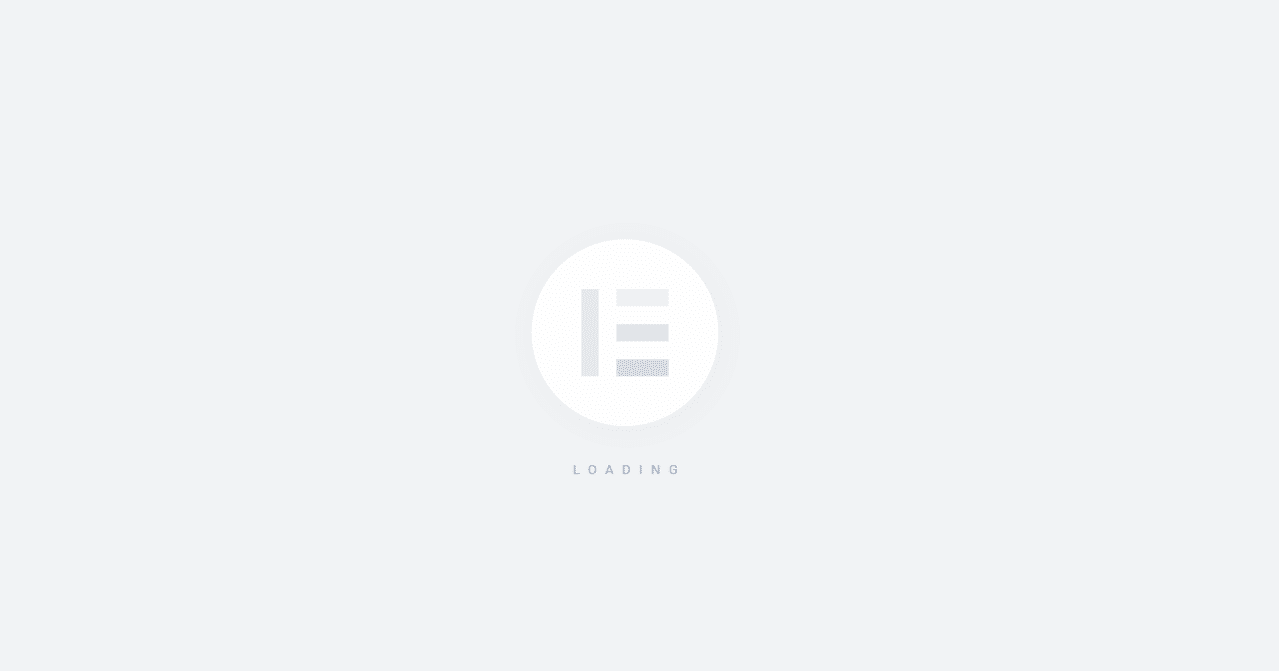
Namun, jika editor macet di layar pemuatan, Anda mungkin menghadapi kesalahan. Perhatikan bahwa ini tidak sama dengan editor yang gagal memuat sama sekali atau mendapatkan kode HTTP. Dalam hal ini, situs web Anda seharusnya berfungsi dengan baik selain Elementor tidak dapat dimuat.
Biasanya, Elementor mungkin gagal memuat karena server Anda tidak memenuhi persyaratan plugin. Anda mungkin juga menggunakan plugin yang menyebabkan masalah kompatibilitas dengan Elementor. Di beberapa bagian berikutnya, kami akan menguraikan persyaratan Elementor dan menunjukkan cara memecahkan masalah kesalahan tidak memuat.
Apa Persyaratan Elementornya?
Setiap plugin memiliki persyaratan sistemnya sendiri. Sebagian besar pengembang plugin tidak mempublikasikan informasi ini karena mereka menganggap bahwa setiap server dapat memenuhi persyaratan minimum mereka. Biasanya begitu.
Beberapa plugin seperti pembuat halaman dan alat keamanan cenderung memiliki persyaratan sistem tertentu. Dalam kasus Elementor, ini adalah persyaratan minimum (tidak termasuk ruang penyimpanan):
- WordPress 5.2 atau versi yang lebih baru
- PHP 7 atau versi yang lebih baru
- MySQL 5.6 atau versi yang lebih baru
- Batas memori WordPress minimal 128 MB
Dalam kebanyakan kasus, Anda akan dapat menginstal plugin meskipun server Anda tidak memenuhi persyaratannya. Namun, itu dapat menyebabkan plugin tidak berfungsi dengan benar dan dalam kasus Elementor, gagal memuat editor sama sekali.
Cara Memperbaiki Elementor Tidak Memuat (5 Metode)
Jika Elementor macet di layar pemuatan, hal pertama yang ingin Anda lakukan adalah memuat ulang halaman. Coba akses editor Elementor lagi dan lihat apakah kesalahan tetap ada. Jika ya, saatnya untuk beberapa pemecahan masalah.
1. Perbarui Elemen
Mungkin Elementor gagal memuat karena Anda menggunakan versi plugin yang sudah usang. Plugin yang kedaluwarsa dapat menyebabkan konflik dengan alat lain atau dengan versi terbaru WordPress.
Untuk memeriksa apakah Elementor Anda mutakhir, buka Plugin > Plugin Terpasang dan cari pembuatnya. Jika Anda memiliki lisensi premium, Anda akan melihat Elementor dan Elementor Pro di daftar plugin Anda:
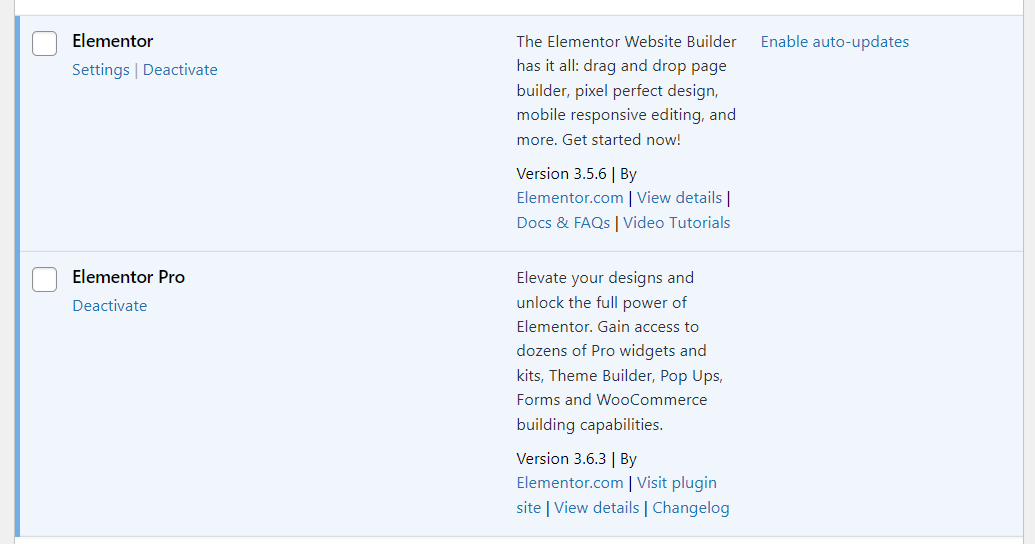
Jika Anda melihat pemberitahuan tentang versi Elementor yang lebih baru, Anda harus menjalankan pembaruan yang diperlukan. Kemudian, coba akses editor lagi.
2. Periksa Konflik Plugin (dan Uji Add-On Elementor)
Tidak jarang plugin menyebabkan konflik satu sama lain. Ini sering terjadi ketika Anda memiliki beberapa plugin yang menawarkan fungsionalitas yang tumpang tindih atau kode yang bertentangan.
Mendiagnosis konflik plugin bisa menjadi tantangan. Taruhan terbaik Anda adalah menguji plugin satu per satu untuk melihat apakah ada di antara mereka yang menyebabkan Elementor gagal dimuat. Idealnya, Anda akan melakukan ini menggunakan situs web pementasan karena menonaktifkan plugin utama akan memengaruhi fungsionalitas situs Anda.
Untuk memulai, buka Plugins > Installed Plugins . Kemudian, Anda ingin menelusuri daftar plugin aktif, menonaktifkannya satu per satu. Setelah Anda menonaktifkan setiap plugin, coba muat ulang editor Elementor untuk melihat apakah itu berfungsi dengan benar.
Anda juga ingin memberi perhatian khusus pada plugin add-on Elementor. Pengaya ini memperluas fungsionalitas pembuat halaman dan perpustakaan widget:
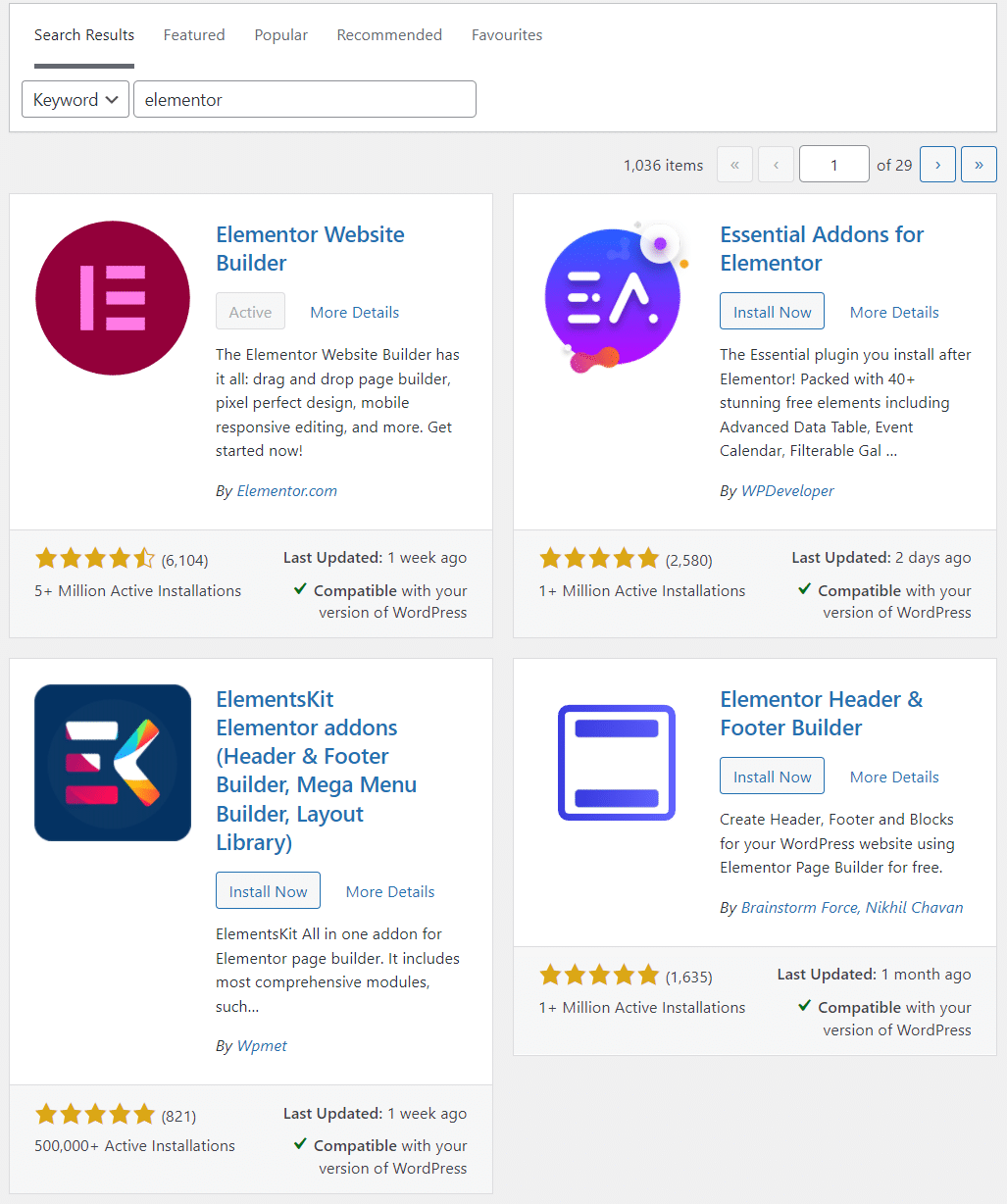
Jika menonaktifkan plugin atau add-on tertentu tidak membuat perbedaan saat memuat editor Elementor, Anda dapat melanjutkan dan mengaktifkannya kembali. Tujuannya adalah untuk menguji plugin satu per satu untuk melihat apakah ada yang menyebabkan masalah kompatibilitas.
Alternatifnya adalah menonaktifkan semua plugin sekaligus (kecuali Elementor) dan melihat apakah editor berfungsi. Namun, kami menyarankan untuk tidak menggunakan pendekatan ini kecuali Anda menggunakan situs web pementasan. Sebagian besar situs WordPress mengandalkan plugin untuk fitur penting, jadi menonaktifkan semuanya sekaligus dapat memengaruhi pengalaman pengguna.
3. Periksa Versi PHP Situs Anda
Seperti yang kami sebutkan sebelumnya, Elementor hanya mendukung PHP 7 dan versi yang lebih baru. Anda dapat memeriksa versi PHP Anda saat ini dari admin WordPress.
Buka Alat > Kesehatan Situs dan pilih tab Info . Di sini, Anda akan menemukan beberapa informasi teknis tentang situs web Anda. Jika Anda membuka tab Server , Anda dapat memeriksa versi PHP yang digunakan server Anda:
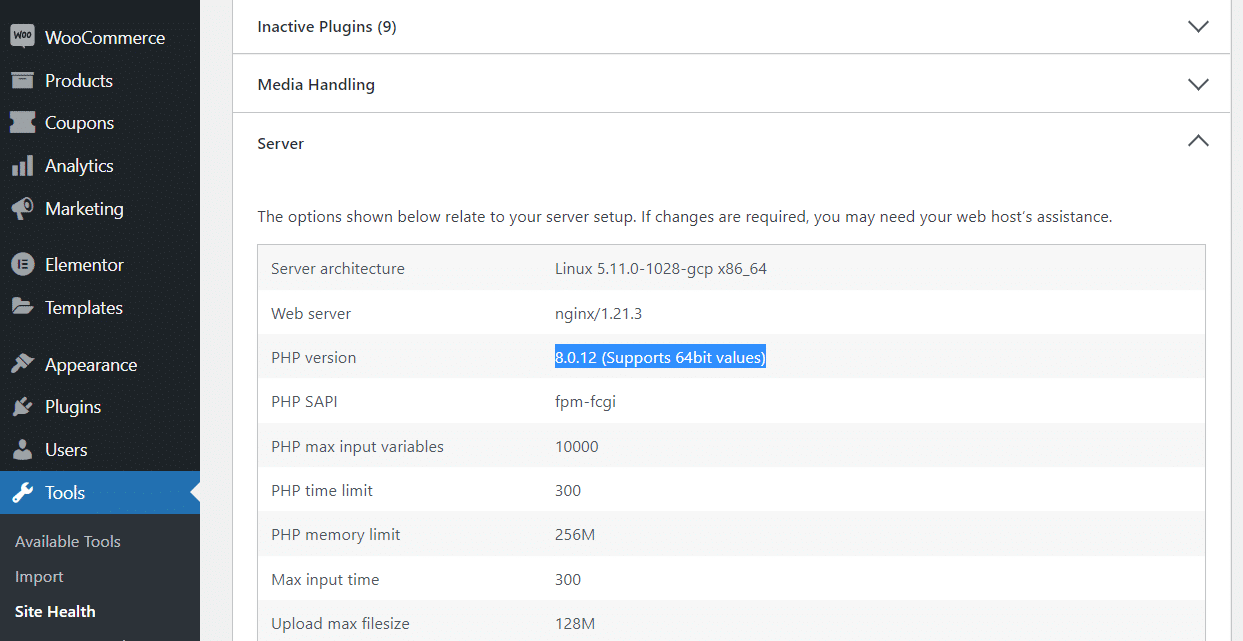
Idealnya, Anda akan melihat PHP 7 atau 8. Namun, Anda mungkin dapat memperbarui versi PHP Anda melalui panel kontrol hosting, tergantung pada penyedia Anda.
Jika Anda menggunakan Kinsta, dasbor MyKinsta memungkinkan Anda memilih versi PHP yang akan digunakan untuk setiap situs Anda. Buka dasbor dan navigasikan ke Sites , lalu pilih situs web yang ingin Anda perbarui.
Selanjutnya, buka tab Tools dan gulir ke bawah hingga Anda melihat opsi mesin PHP . Anda dapat menggunakan menu tarik-turun Ubah untuk memilih versi PHP yang akan digunakan dengan situs tersebut:
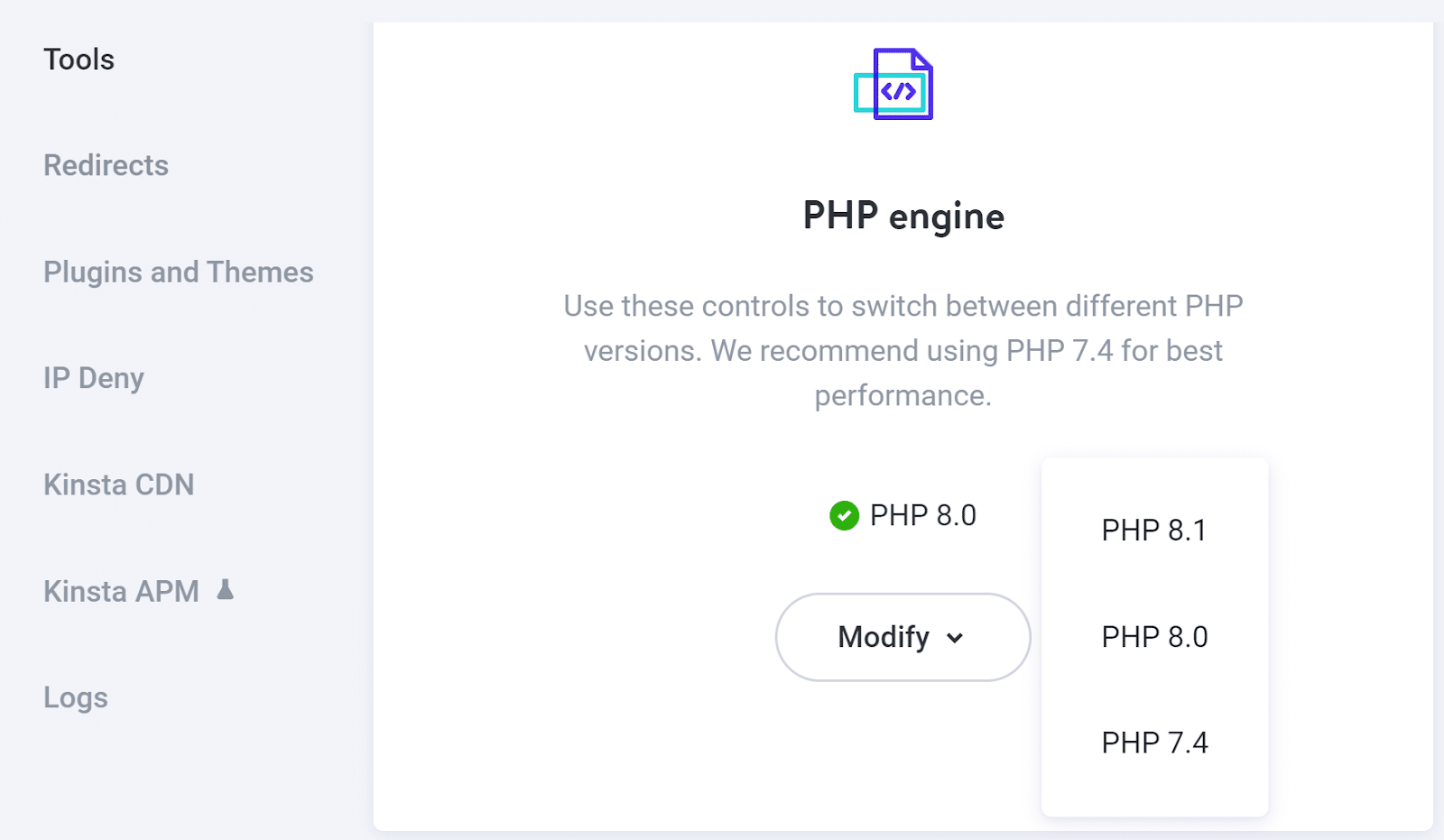
Dengan Kinsta, Anda dapat memilih dari versi PHP terbaru. Ini memberikan kinerja dan fungsionalitas yang lebih baik di seluruh papan.
Jika penyedia hosting Anda tidak memungkinkan Anda untuk beralih versi PHP secara langsung, sebaiknya hubungi tim dukungan. Mereka harus dapat membantu Anda memperbaruinya jika diperlukan. Jika host web Anda tidak mendukung versi PHP yang lebih baru, mungkin sudah saatnya untuk bermigrasi ke penyedia lain.
4. Periksa Batas Memori Situs Web Anda
Batas memori PHP situs web Anda menentukan berapa banyak RAM yang dapat digunakan oleh seluruh instalasi WordPress. Batas memori yang rendah akan mencegah banyak plugin bekerja dengan benar.
Seperti yang kami sebutkan sebelumnya, Elementor memiliki persyaratan sistem minimum 128 MB memori. Jika Anda tidak yakin berapa batas memori situs Anda, Anda dapat memeriksanya dengan membuka Alat > Kesehatan Situs dan memilih tab Info . Kemudian, buka tab Server dan lihat entri batas memori PHP :
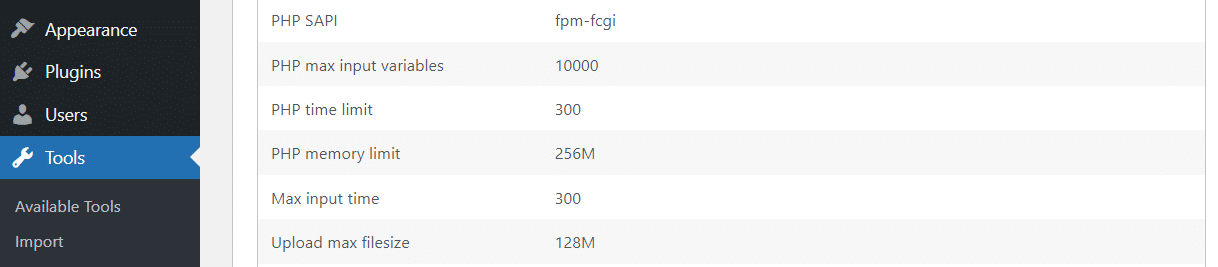
Kebanyakan web host modern akan menawarkan 128-256 MB sebagai dasar batas memori PHP. Jika Anda menggunakan hosting WordPress terkelola, jumlahnya mungkin 256 MB.
Jika Anda berurusan dengan angka yang lebih rendah, Anda dapat mencoba meningkatkan batas memori PHP secara manual. Cara termudah untuk melakukannya adalah melalui FTP.
Mulailah dengan menghubungkan ke situs web Anda melalui FTP atau SFTP dan temukan folder root WordPress. Ini biasanya bernama www, publik, atau public_html .
Setelah Anda menemukan folder, buka dan cari file wp-config.php :
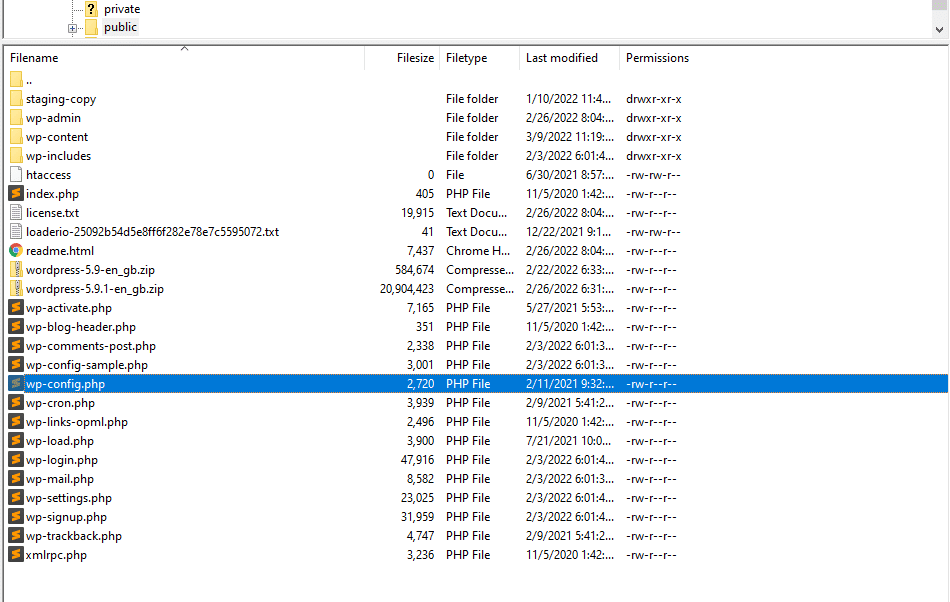
Buka file wp-config.php dengan editor teks dan cari baris yang berbunyi:
define( 'WP_MEMORY_LIMIT', '256M' );
Tergantung pada batas memori server Anda, jumlah itu mungkin akan lebih rendah. Jika Anda tidak dapat menemukan baris itu, Anda dapat menambahkannya secara manual. Namun, pastikan Anda tidak mengedit entri lain di file wp-config.php . Anda juga ingin menambahkan kode itu sebelum baris yang mengatakan:
/* Itu saja, berhenti mengedit! Selamat ngeblog. */
Secara teknis, Anda dapat lolos dengan batas memori kurang dari 256 MB, tetapi Anda juga dapat mencoba mengatur yang lebih tinggi. Namun, menurut pengalaman kami, 256 MB adalah sweet spot untuk memori PHP.
Setelah selesai, simpan perubahan Anda dan tutup file. Sekarang, periksa kembali halaman Kesehatan Situs untuk melihat apakah WordPress mengenali perubahan batas memori PHP.
Dalam beberapa kasus, host web Anda mungkin tidak mengizinkan Anda mengubah batas memori PHP secara manual. Ini berarti Anda harus menghubungi tim dukungan untuk melihat apakah mereka dapat melakukannya untuk Anda.
5. Ganti Metode Loader Elementor
Elementor menyertakan fitur bawaan yang memungkinkan Anda mengubah cara plugin memuat editor. Mengubah metode loader Elementor seharusnya tidak memengaruhi Anda dengan cara apa pun, tetapi kami merekomendasikannya sebagai upaya terakhir jika tidak ada pendekatan pemecahan masalah lain yang berhasil.
Untuk mengubah metode pemuatan Elementor, buka Elementor > Settings > Advanced . Kemudian, cari pengaturan Switch Editor Loader Method dan pilih Enable:
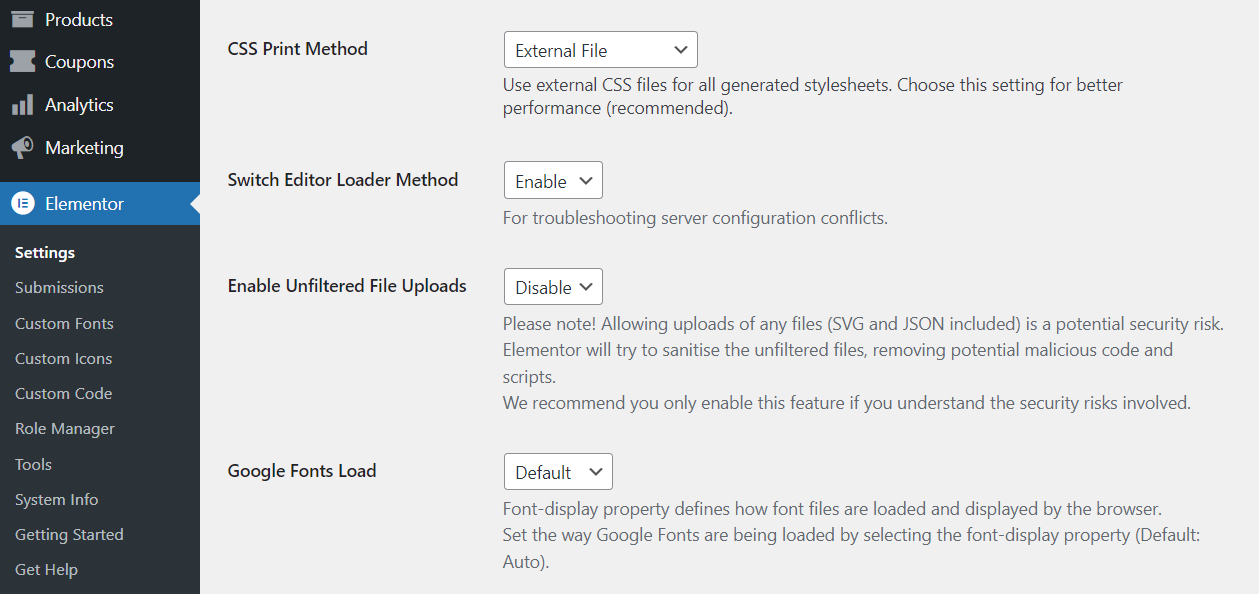
Simpan perubahan Anda dan coba muat editor lagi. Elementor tidak memuat kesalahan harus hilang sekarang.
Metode Pemecahan Masalah Elementor Lainnya
Jika Anda mengalami masalah teknis saat menggunakan Elementor dan Anda tidak yakin bagaimana melanjutkannya, ada beberapa metode pemecahan masalah lain yang dapat Anda gunakan. Mari kita lihat mereka.
Ganti Tema
Tema WordPress paling populer diuji dengan plugin pembuat halaman utama. Namun, kami menyarankan Anda melihat deskripsi setiap tema untuk memastikan bahwa itu menyebutkan kompatibilitas dengan Elementor.
Jika tema Anda saat ini tidak ramah Elementor, memperbarui tema mungkin menyelesaikan masalah Anda dengan pembuat halaman. Bagaimanapun, mengganti tema hanya membutuhkan waktu satu menit, jadi patut dicoba jika Anda mengalami masalah dengan Elementor.
Nonaktifkan Pengaya Peramban
Dalam beberapa kasus, add-on browser dapat menyebabkan kesalahan pada halaman demi halaman. Misalnya, Anda mungkin menggunakan add-on yang memblokir skrip, atau ekstensi yang menambahkan kode khusus ke situs web tertentu.
Beberapa add-on ini mungkin menyebabkan masalah saat mencoba menggunakan Elementor. Salah satu cara cepat untuk memeriksa apakah itu masalahnya adalah dengan mencoba menggunakan Elementor dengan instalasi browser yang bersih.
Jika kesalahan hilang, Anda harus mempersempit ekstensi browser mana yang menyebabkan masalah. Ini berarti menonaktifkan ekstensi satu per satu sampai Anda mengidentifikasi pelakunya.
Ringkasan
Jika Anda mengandalkan Elementor untuk membangun dan memperbarui situs web Anda, kegagalan editor untuk memuat dapat menempatkan kunci pas yang signifikan dalam rencana Anda. Ada beberapa alasan mengapa editor gagal memuat, tetapi biasanya ini berkaitan dengan persyaratan sistem atau masalah kompatibilitas plugin.
Berikut cara mengatasi kesalahan Elementor tidak memuat, langkah demi langkah:
- Perbarui Elemen.
- Periksa konflik plugin (dan uji add-on Elementor).
- Periksa versi PHP situs Anda.
- Periksa batas memori situs web Anda.
- Ganti metode pemuat Elementor.
Di Kinsta, paket kami dirancang untuk membantu Anda membangun situs impian Anda dengan pembuat halaman seperti Elementor. Lihat paket kami atau bicarakan dengan penjualan untuk menemukan paket yang tepat untuk Anda.

